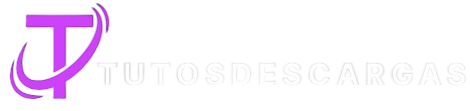Las etiquetas en las aplicaciones del iPhone pueden ser útiles para organizar y encontrar rápidamente tus apps, pero en ocasiones pueden resultar molestas o desordenadas, especialmente cuando no las necesitas. Si te preguntas cómo eliminar esas etiquetas o nombres que aparecen debajo de los íconos de tus aplicaciones, estás en el lugar correcto.
Aunque Apple no ofrece una opción directa para quitar completamente las etiquetas de las apps en iOS, existen algunos trucos y métodos que te permitirán personalizar la apariencia de tu pantalla de inicio y darle un toque más limpio y ordenado. En este artículo, te explicaré paso a paso las diferentes formas para ocultar o eliminar estas etiquetas, usando opciones nativas del iPhone y herramientas adicionales, como los accesos directos y widgets.
Además, te mostraré cómo aprovechar las funcionalidades del sistema para que tu experiencia con el iPhone sea más visualmente agradable y práctica, sin sacrificar la organización. Si quieres una pantalla de inicio más minimalista y elegante, sigue leyendo y descubre cómo darle un nuevo estilo a tu iPhone fácilmente.
¿Qué son las etiquetas de las aplicaciones en el iPhone?
Las etiquetas de las aplicaciones en el iPhone son los nombres que aparecen justo debajo de los íconos en la pantalla de inicio. Estas etiquetas sirven para identificar cada app, facilitando que los usuarios reconozcan rápidamente para qué sirve cada aplicación. Por ejemplo, bajo el ícono de “Mensajes” verás justamente esa palabra, que te ayuda a saber qué función tiene esa app.
Aunque parecen un detalle pequeño, las etiquetas juegan un papel importante en la organización visual del iPhone, especialmente cuando tienes muchas aplicaciones instaladas. Sin embargo, algunas personas prefieren una apariencia más limpia y minimalista en su pantalla, y por eso buscan maneras de eliminar o personalizar estas etiquetas.
Apple no ofrece una opción oficial para ocultar completamente estos nombres, pero existen varios trucos y métodos para reducir su presencia o incluso reemplazarlas por otros textos personalizados. Entender qué son estas etiquetas es el primer paso para saber cómo manejarlas y darle un toque más personal a tu dispositivo.
¿Es posible eliminar las etiquetas de las apps en iOS?
De forma nativa, iOS no permite eliminar completamente las etiquetas de las aplicaciones que aparecen bajo los íconos en la pantalla de inicio. Apple ha diseñado estas etiquetas para que los usuarios identifiquen fácilmente cada app, por lo que no existe una opción directa para ocultarlas o borrarlas desde la configuración del iPhone.
Sin embargo, sí hay métodos creativos que puedes usar para minimizar la visibilidad de estas etiquetas o personalizarlas a tu gusto. Por ejemplo, puedes utilizar la app Atajos para crear accesos directos a las aplicaciones y así cambiar o eliminar el nombre que aparece debajo del ícono. También, algunas personas usan widgets o fondos personalizados para darle un estilo más limpio a la pantalla sin que las etiquetas llamen tanto la atención.
Aunque iOS no ofrece una función oficial para eliminar etiquetas, con un poco de ingenio es posible modificar su apariencia y disfrutar de una pantalla de inicio más ordenada y minimalista.
Read Also: Una guía rápida para Solucionar el código de error 10004 de Zoom
Métodos para ocultar las etiquetas de las aplicaciones en iPhone
Aunque iOS no permite eliminar directamente las etiquetas que aparecen bajo los íconos de las aplicaciones, existen varios métodos que te ayudarán a ocultarlas o hacer que sean menos visibles. Aquí te comparto los más populares y efectivos:
- Usar la app Atajos para crear accesos directos personalizados
Puedes crear un acceso directo a cualquier aplicación y asignarle un nombre en blanco o con espacios, para que parezca que la etiqueta no existe. Este método requiere algunos pasos, pero es la forma más sencilla y segura de personalizar la pantalla de inicio sin apps externas. - Aprovechar los widgets para una pantalla más limpia
Con iOS, puedes usar widgets para organizar tu pantalla de inicio y dejar menos apps visibles con etiquetas. De esta forma, la atención se centra en los widgets, haciendo que las etiquetas pasen desapercibidas. - Crear carpetas para ocultar múltiples apps
Agrupar tus aplicaciones en carpetas reduce la cantidad de etiquetas visibles y mantiene tu pantalla más ordenada. Aunque las etiquetas dentro de las carpetas siguen visibles, la pantalla principal se ve mucho más limpia. - Utilizar fondos y temas personalizados
Algunos fondos de pantalla con colores o patrones específicos pueden ayudar a que las etiquetas se “camuflen” visualmente, disminuyendo su impacto visual sin necesidad de eliminarlas.
Aunque estos métodos no eliminan las etiquetas por completo, son excelentes formas de mejorar la apariencia de tu iPhone y darle un estilo más minimalista y personalizado.
Ventajas y desventajas de ocultar las etiquetas de las aplicaciones
Ocultar o eliminar las etiquetas de las aplicaciones en el iPhone puede ofrecer varios beneficios, pero también tiene algunas desventajas que vale la pena considerar. A continuación te resumo los puntos más importantes:
Ventajas:
- Pantalla más limpia y minimalista: Sin etiquetas, tu pantalla de inicio luce más ordenada y con un diseño más elegante.
- Personalización: Te permite darle un estilo único a tu iPhone, haciendo que se vea diferente y más acorde a tus gustos.
- Menos distracciones: Al no tener texto debajo de cada ícono, la experiencia visual es más simple y menos saturada.
Desventajas:
- Dificultad para identificar apps: Sin las etiquetas, puede ser más complicado reconocer algunas aplicaciones, especialmente si no usas iconos muy distintivos o si tienes muchas apps similares.
- Proceso manual: Ocultar etiquetas no es una función oficial de iOS, por lo que los métodos para hacerlo pueden ser algo tediosos o requerir tiempo para configurarlos.
- Limitaciones técnicas: Algunas formas de ocultar etiquetas pueden afectar la funcionalidad o hacer que las apps no se abran tan rápido como de costumbre (por ejemplo, usar accesos directos).
Ocultar las etiquetas es ideal si buscas un diseño limpio y personalizado, pero debes estar dispuesto a adaptarte a una experiencia visual diferente y a algunos pasos extra para configurarlo.
Preguntas Frecuentes
¿Se pueden ocultar las etiquetas en todas las versiones de iOS?
Los métodos como la app Atajos funcionan en iOS 14 en adelante, pero no hay soporte oficial para eliminar etiquetas en versiones anteriores.
¿Puedo volver a mostrar las etiquetas originales después de ocultarlas?
Sí, puedes eliminar los accesos directos personalizados y las etiquetas originales volverán a aparecer.
¿Es seguro usar accesos directos para ocultar etiquetas?
Sí, es seguro y no afecta la seguridad ni el funcionamiento del iPhone.
¿Las etiquetas desaparecen también en las carpetas?
No, las etiquetas dentro de carpetas no se pueden ocultar, solo en la pantalla principal.
¿Hay alguna forma oficial de Apple para ocultar etiquetas en el futuro?
Hasta ahora, Apple no ha anunciado planes para ofrecer esta función de forma oficial.
Conclusión
En definitiva, aunque iOS no ofrece una opción oficial para eliminar completamente las etiquetas de las aplicaciones, existen métodos creativos que te permiten personalizar la apariencia de tu pantalla de inicio. Usar la app Atajos para crear accesos directos con nombres en blanco o aprovechar los widgets son formas prácticas para lograr un diseño más limpio y minimalista.